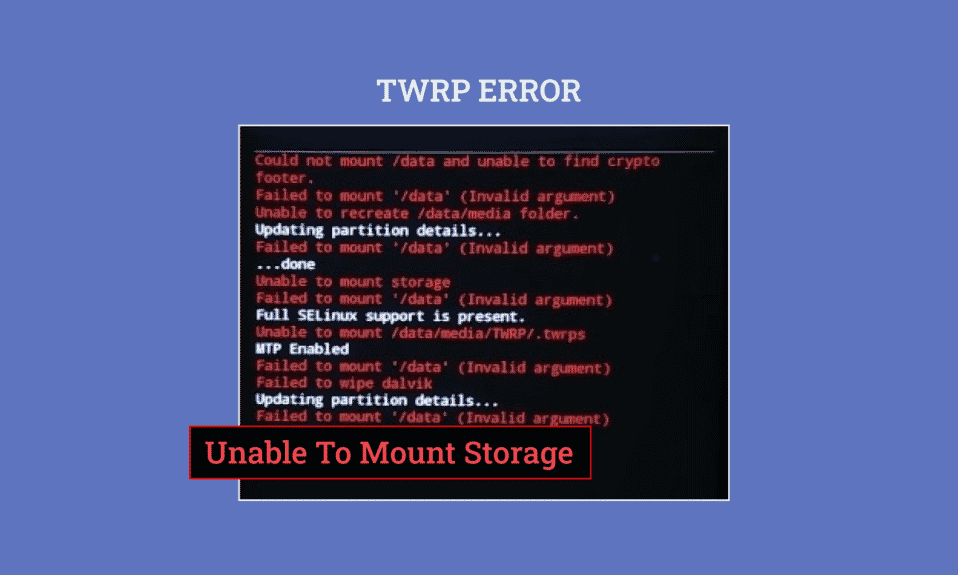
如果你是热衷于手机应用探索的用户,你可能对TWRP(Team Win Recovery Project)有所耳闻。这是一个在Google Play商店中提供的应用,主要用于安装第三方应用和软件。然而,使用TWRP时,可能会遇到一个问题,即内部存储显示为0MB。尽管你的手机可能有足够的空间来安装新的文件,但系统可能会显示错误消息,导致无法在安卓设备上挂载TWRP存储。这个问题可能源于多种原因,例如访问非官方软件文件或自定义ROM时受限。本文将详细介绍几种方法,帮助你解决TWRP无法挂载存储的问题。
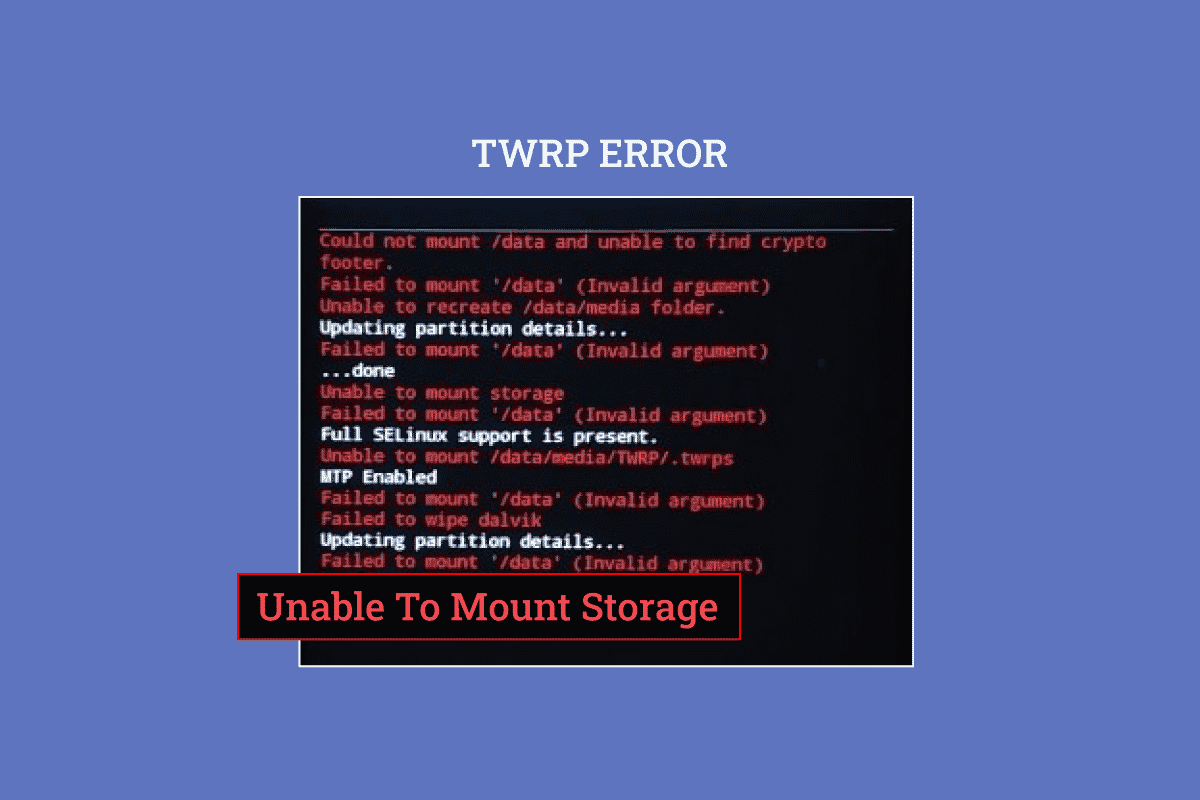
解决安卓设备上无法挂载TWRP存储的方法
TWRP恢复模式主要用于在手机上进行文件的快速安装和备份。它作为一款在Google Play商店中提供的应用程序,以其可靠性而著称。
请注意:以下步骤主要针对三星Galaxy A21s机型,不同手机型号和制造商的设置可能存在差异。
安装TWRP恢复模式应用
以下是安装TWRP恢复模式应用的详细步骤:
1. 在手机菜单中,找到并打开Play商店应用。

2. 点击屏幕顶部的搜索栏。

3. 在搜索栏中输入“TWRP 恢复模式”,然后点击搜索图标。
4. 找到官方的TWRP应用,点击“安装”按钮。

TWRP无法挂载存储问题的原因
无法挂载内部存储的问题可能由以下多种因素引起:
-
安全密码: 设备上的安全密码或锁定密码可能会阻止你挂载存储文件。
-
不支持的文件: 如果安装了与手机型号不兼容的zip文件,可能导致此问题。
-
无法解密分区文件: 手机可能无法正确解密分区驱动器中的文件。
-
错误的文件写入: 将不正确或错误的文件写入手机的分区驱动器,也可能引发此问题。
-
分区文件损坏: 分区驱动器中的文件可能已经损坏或感染恶意软件。
-
恢复出厂设置损坏: 如果手机上的恢复出厂设置选项出现问题,也可能会导致无法挂载存储。
以下是一些解决安卓设备上无法安装存储TWRP的故障排除方法。
方法一:更改屏幕安全密码
最直接的解决TWRP无法安装存储问题的方法是更改手机的安全密码。
1. 在菜单中,打开“设置”应用。

2. 点击“锁定屏幕”选项。

3. 点击“屏幕锁定类型”选项。

4. 输入当前密码或绘制当前图案进行验证。
5. 点击“密码”选项。
请注意:您也可以选择点击“PIN”选项。

6. 输入新的字母数字密码,然后点击“继续”。

7. 再次输入相同的字母数字密码,然后点击“确定”。

现在,请检查TWRP内部存储0MB的问题是否得到解决。
方法二:使用Micro SD卡
此方法提供了一种临时解决方案,可以用来解决TWRP无法挂载内部存储的问题。通过将分区驱动器的文件移动到手机上的Micro SD卡,可以绕过此问题。
1. 长按电源键,然后选择“关机”选项。

2. 同时按下电源键和音量减小键,启动进入TWRP恢复模式。

3. 点击“保持只读”按钮,然后向右滑动三箭头图标或滑动“允许修改”选项。
4. 接着,在Team Win Recovery Project屏幕中点击“安装”选项。

5. 点击“选择存储”选项卡。
6. 在菜单中选择“Micro SD卡”选项。然后,检查TWRP无法挂载存储的问题是否解决。
方法三:格式化数据
如果以上方法未能解决问题,你可以尝试在Team Win Recovery Project模式下格式化手机上的数据。
提醒:在执行此操作之前,请务必将手机上的重要文件备份到Google Drive,以防止数据丢失。
1. 按住电源按钮,然后选择“关机”。

2. 同时按下电源键和音量减小键,进入TWRP恢复模式。
3. 点击“保持只读”按钮,然后向右滑动三箭头图标或滑动“允许修改”选项。
4. 在Team Win Recovery Project屏幕中,点击“擦除”选项。

5. 点击“格式化数据”按钮。
6. 在“擦除格式化数据”屏幕上输入“yes”,然后点击“Enter”。
7. 返回Team Win恢复项目屏幕,然后点击“重新启动”选项。

8. 点击“系统”选项,启动手机。
最后,检查TWRP内部存储0MB的问题是否解决。
方法四:格式化内部存储
解决TWRP无法安装存储的另一种方法是格式化手机的内部存储。
步骤一:备份内部存储文件
首先,你需要使用TWRP恢复模式备份内部存储分区驱动器中的文件。
1. 按下电源按钮,然后点击“关机”。

2. 同时按下电源键和音量减小键,启动进入TWRP恢复模式。
3. 点击“保持只读”按钮,然后向右滑动三箭头图标或滑动“允许修改”选项。
4. 在Team Win Recovery Project屏幕中点击“备份”选项。

5. 在“选择存储”屏幕中,选择“内部存储”选项,然后点击“确定”。
6. 选择所有分区,然后向右滑动三箭头图标或滑动“擦除”选项,以确认选择。
步骤二:格式化内部存储
下一步是使用TWRP恢复模式格式化内部存储分区驱动器中的文件。
1. 打开Team Win Recovery Project应用,然后点击“擦除”选项。

2. 点击“高级擦除”选项。
3. 在“选择要擦除的分区”部分中,选择“内部存储”选项,然后向右滑动三箭头图标或滑动“擦除”选项以确认选择。
方法五:修复系统文件
要解决无法挂载TWRP存储的问题,你可以在TWRP恢复模式下修复手机上的系统文件。
1. 按住电源按钮,然后点击“关机”。

2. 同时按下电源键和音量减小键,启动进入TWRP恢复模式。
3. 点击“保持只读”按钮,然后向右滑动三箭头图标或滑动“允许修改”选项。
4. 在Team Win Recovery Project屏幕中,点击“擦除”选项。

5. 点击“高级擦除”选项。
6. 在“选择要擦除的分区”部分中选择“数据”选项,然后点击“修复或更改文件系统”选项。
7. 点击“更改文件系统”按钮。
8. 点击“exFAT”选项,然后在屏幕上向右滑动三箭头图标或滑动“更改”选项。
如果TWRP挂载内部存储的问题仍然存在,你可以按照以下步骤修复更多文件(可选)。
9. 返回“修复或更改文件系统”屏幕,然后点击“更改文件系统”选项。
10. 在菜单中选择“EXT 2”选项,然后向右滑动三箭头图标或滑动“更改”选项以确认选择。
11. 返回菜单,选择“EXT 4”选项,然后向右滑动三箭头图标或滑动“更改”选项以确认选择。
12. 返回Team Win Recovery Project屏幕,点击“挂载”选项。

13. 在“选择要挂载的分区”部分中,选择“数据”和“Micro SD卡”选项,然后刷新文件。
方法六:使用ADB命令
作为最后的手段,你可以尝试在Windows PC上使用ADB或Android Debug Bridge命令来解决无法挂载TWRP存储的问题。
选项一:使用快速启动命令
解决TWRP内部存储0MB问题的第一个方法是使用fastboot命令,并在手机上格式化数据。
步骤一:在PC上启用ADB设备
首先,你必须使用官方ADB工具在Windows PC上启用ADB设备。
1. 使用USB数据线将手机连接到Windows PC。
2. 按Windows键,输入“Google Chrome”,然后点击打开。

3. 打开Android SDK Platform Tools网站,然后点击下载部分中的“下载适用于Windows的SDK Platform-Tools”链接。

4. 使用WinZip等数据压缩软件,将ADB工具的所有文件解压缩到本地磁盘(C:)驱动器。

5. 按Windows键,输入“Windows PowerShell”,然后点击“以管理员身份运行”。

6. 输入命令“./adb devices”,然后按Enter键检查已连接的设备。

7. 点击手机上的“接受”选项。
步骤二:启用USB调试
要启用USB调试选项,你必须在手机上启用开发者模式,操作步骤如下:
1. 在主菜单中,打开“设置”应用。

2. 点击“关于手机”选项卡。

3. 点击“软件信息”标签。

4. 连续点击“版本号”标签7次。

5. 屏幕会显示“开发者模式已启用”的消息。

6. 返回设置主页,点击“开发者选项”标签。

7. 在“调试”部分,打开“USB调试”选项。

8. 在“允许USB调试?”的确认消息中,点击“确定”选项。

步骤三:启用节点树调试
为了使Windows PC能够对安卓手机进行更改,你必须启用一个名为“节点树调试”的附加功能,操作步骤如下:
1. 返回设置主页,点击“辅助功能”选项卡。

2. 点击“TalkBack”选项。

3. 然后,点击“设置”选项。

4. 接下来,点击“高级设置”选项。

5. 点击“开发者设置”选项。

6. 切换“启用节点树调试”选项。

7. 在“启用节点树调试?”确认窗口中,点击“确定”选项。
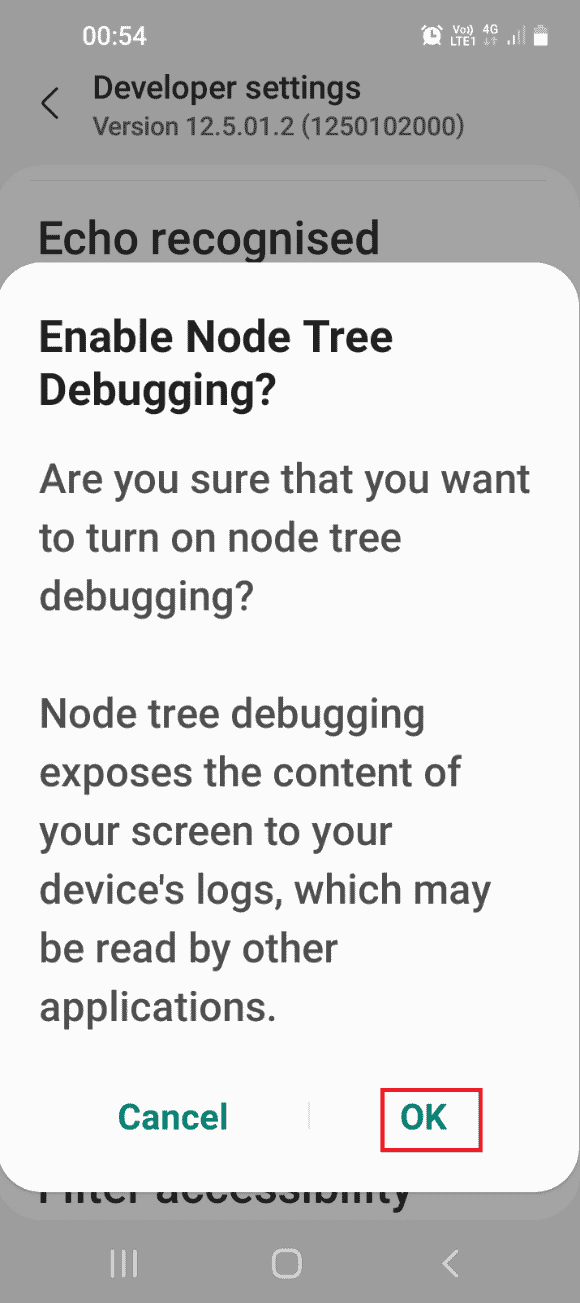
步骤四:使用Windows PowerShell格式化数据
解决TWRP无法安装存储问题的最后一步是使用Windows PowerShell应用程序格式化手机上的数据。
1. 按Windows键,输入“Windows PowerShell”,然后点击“以管理员身份运行”。
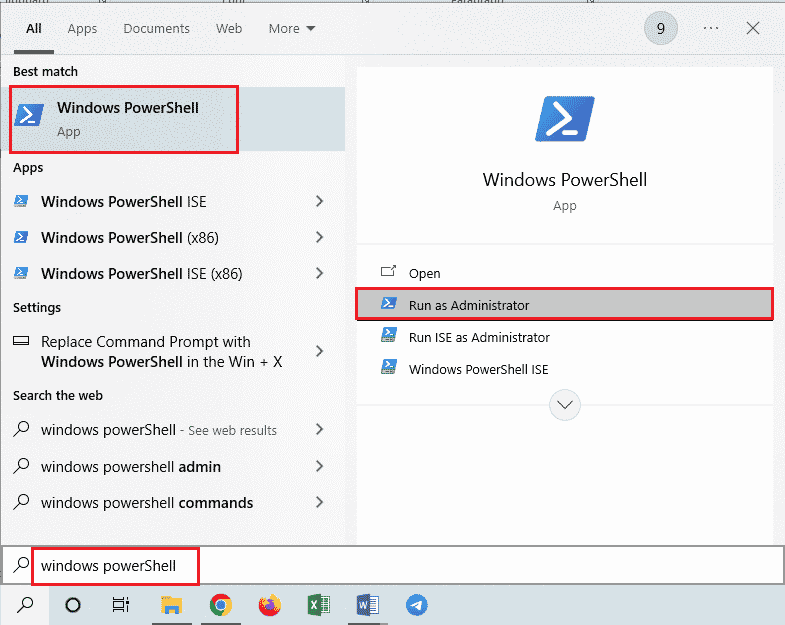
2. 输入以下命令,然后按Enter键将手机重启到TWRP模式。
adb reboot bootloader
<img src=”https://wilku.top/wp-content/uploads/2022/07/1659006322_34_Fix-